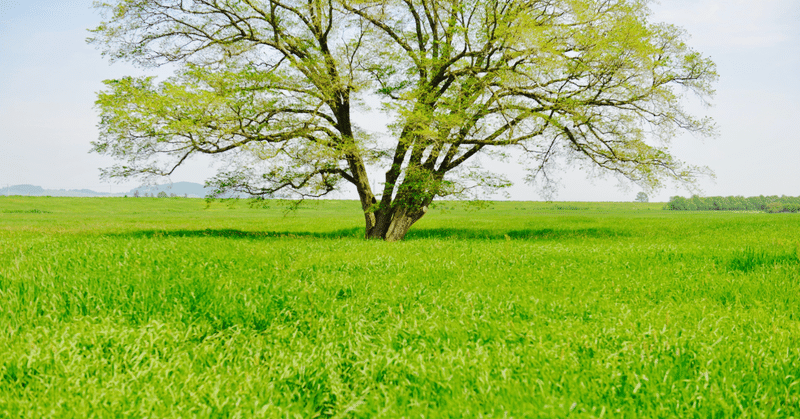
Scientific Linux作業記録(保存版)
マガジンご購読の皆様、おはようございます。いかがお過ごしでしょうか。
今日は、そこらに余っているデスクトップパソコン、ノートパソコンに Scientific Linuxを入れて、Python やその他のデータ解析に有用なツールをインストールする方法をまとめたものをお送りします。この構築にはお金はまったくかかりません。無料で全部できます。また、こういった作業、誰でもできる簡単なものです。そうなのですが、その構築の途中でいろいろなエラーやトラブルに遭遇してはまっておられる方々、少なからずおられます。そこで、この記事では、そうならないように、またうまく切り抜けるにはどうすればいいかという点に特に留意しております。
1.用意するもの
・インターネット環境
この作業は、インターネット接続状態で行います。
・ブランクDVD 2枚
これを使って Scientific Linux の起動ディスクを作ります。
・パソコン (DVDドライブ付き)
通常は Windows 用と考えられるデスクトップパソコンやノートパソコン。このパソコンに Scientific Linux をいれます。DVDメディアが読めるようにDVDドライブがついているほうが便利ですが、仮にDVDドライブがない場合も、USBメモリを代わりに使って、実質的に同種の作業も行えるはずです。
今回作業に使用したパソコンは、5~6年前(いやもう少し前か?)にパソコンショップの店頭で Windows 7 プレインストールのHP製パソコンです。一度も Windows を起動することもなく、セットアップすることもなく、いきなり、Scientific Linux を導入しました。参考までに、ハードウエアのスペックを書いておきます。これは、Linux 導入後、lscpuコマンドを打つと出てきます。
% lscpu
Architecture: x86_64
CPU op-mode(s): 32-bit, 64-bit
Byte Order: Little Endian
CPU(s): 4
On-line CPU(s) list: 0-3
Thread(s) per core: 1
Core(s) per socket: 4
Socket(s): 1
NUMA node(s): 1
Vendor ID: GenuineIntel
CPU family: 6
Model: 60
Model name: Intel(R) Core(TM) i5-4590 CPU @ 3.30GHz
Stepping: 3
CPU MHz: 800.000
BogoMIPS: 6585.44
Virtualization: VT-x
L1d cache: 32K
L1i cache: 32K
L2 cache: 256K
L3 cache: 6144K
NUMA node0 CPU(s): 0-3
2.Scientific Linux DVDイメージの入手
Scientific Linuxは、アメリカのフェルミ国立加速器研究所(Fermi National Accelerator Laboratory、以下フェルミ研究所)が配布しているものです。大学・研究所などでよく使われていますが、もちろん、科学技術や研究と無関係の分野でごく普通に利用できます。個人利用もOKです。何の問題もありません。物理学を中心として研究関係の種々のツールが、このScientific Linuxの上で開発され、提供されているので、そのようなツールに関心がある人たちには、Scientific Linuxはおススメです。Scientific Linuxは、RedHatや CentOS などと同じ系列のディストリビューションになります。
いつもお読みくださり、ありがとうございます。もし私の記事にご興味をお持ちいただけるようでしたら、ぜひマガジンをご検討いただけないでしょうか。毎日書いております。見本は「群盲評象ショーケース(無料)」をご覧になってください。

